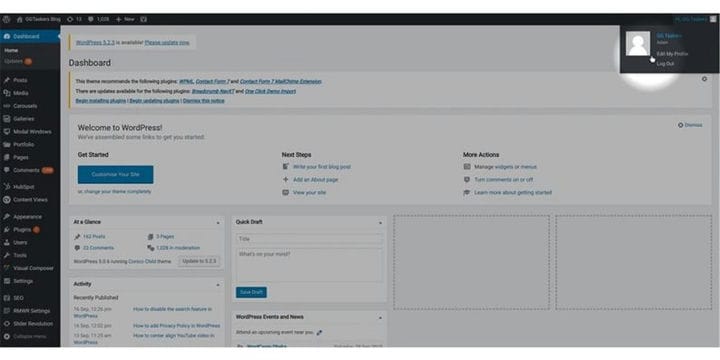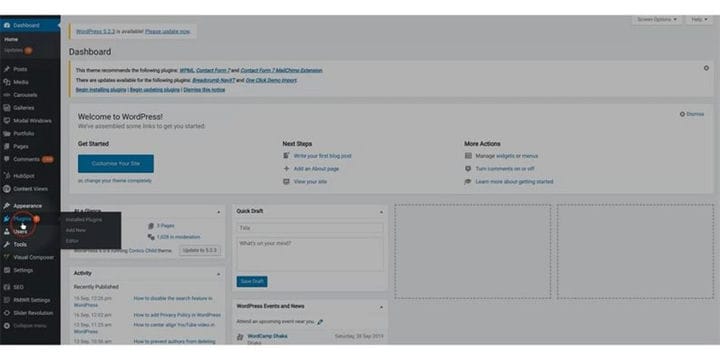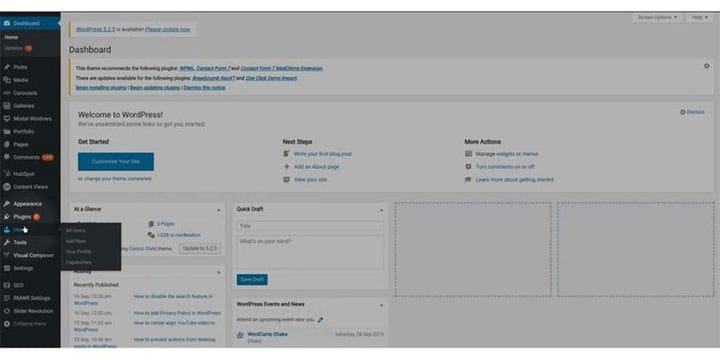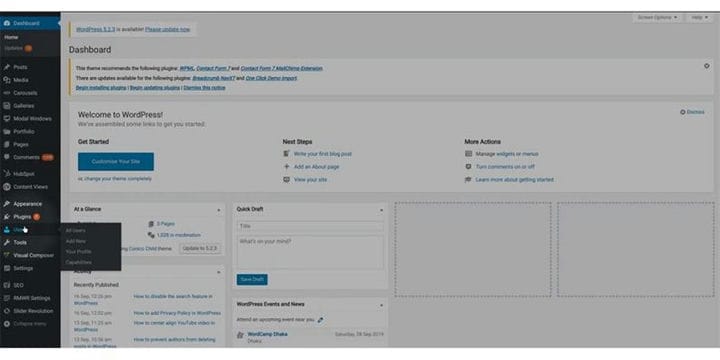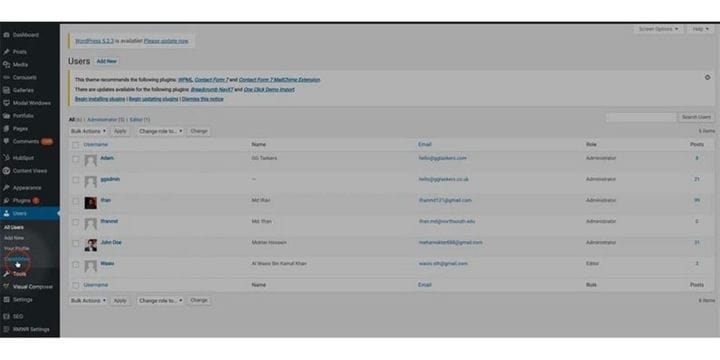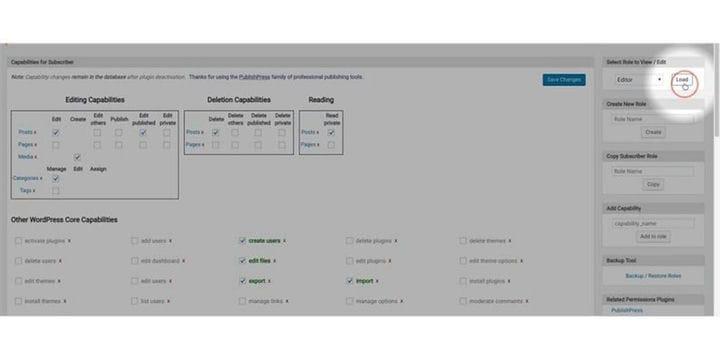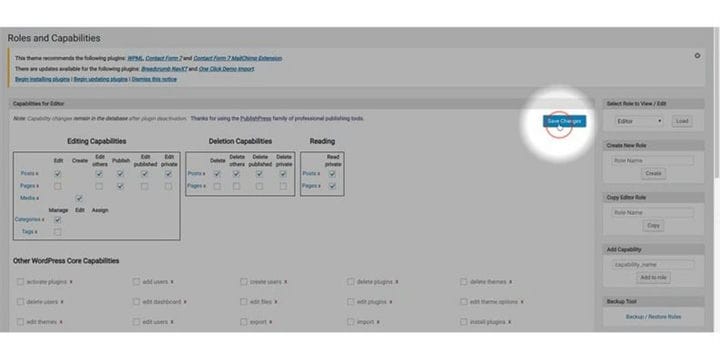Как запретить редакторам редактировать страницы WordPress
WordPress – это многопользовательская платформа, на которой вы можете добавлять разные роли пользователей. В WordPress также есть несколько предопределенных ролей, таких как администратор, редакторы, авторы и так далее. У этих ролей есть предопределенный доступ, который задается WordPress. Однако с помощью плагина вы можете ограничить или расширить разрешения для любых ролей пользователей. В этом блоге я покажу вам, как можно запретить редакторам редактировать страницы WordPress.
Шаг 1. Чтобы запретить редакторам редактировать страницы WordPress в первую очередь, вам необходимо перейти на серверную часть вашего веб-сайта WordPress. Для этого вам нужно добавить / wp-admin после URL-адреса вашего сайта. Предположим, если URL вашего веб-сайта www.example.com, вам нужно ввести www.example.com/wp-admin. Это универсальный вход для каждого веб-сайта WordPress.
Шаг 2: После входа в систему вам необходимо убедиться, что вы вошли в систему как администратор. Как я уже упоминал ранее, в WordPress есть разные роли пользователей. Администратор имеет доступ ко всем типам информации и функциям, включая добавление и удаление. Чтобы запретить редакторам редактировать страницы WordPress, вам необходимо установить плагин, поэтому убедитесь, что вы входите в систему с учетной записью администратора или любой учетной записью, имеющей доступ администратора.
Шаг 3: Как я уже упоминал ранее, вам необходимо установить плагин. Для этого вам нужно щелкнуть вкладку плагина. Эта вкладка содержит всю информацию обо всех плагинах, которые вы установили на своем веб-сайте WordPress. Чтобы добавить новый плагин, вам нужно щелкнуть по нему.
Шаг 4: На этой вкладке в верхней части экрана вы найдете параметр под названием «Добавить новый». Чтобы добавить новый плагин, вам нужно нажать кнопку «Добавить новый».
Шаг 5: Откроется новая вкладка, и вы найдете несколько рекомендуемых плагинов. В правой части экрана вы найдете вариант поиска. Вам нужно найти плагин и установить его. Введите Возможности пользователя в строке поиска, установите и активируйте его.
Шаг 6: После активации плагина вы найдете новую вкладку на вкладке «Пользователи». Чтобы вы не запутались, просто выполняйте пошаговые действия. Щелкните вкладку пользователя. Эта вкладка содержит всю информацию о пользователях, которые в настоящее время находятся на вашем сайте WordPress.
Шаг 7: Теперь вы увидите, что под вкладкой пользователя есть еще несколько вкладок. После активации плагина вы обнаружите, что на вкладке «Пользователи» добавлена новая вкладка. Новая вкладка – это возможности. На этой вкладке вы можете управлять всеми возможностями пользователя. Щелкните вкладку Возможности.
Шаг 8: Сначала вам нужно выбрать роли. В правой части экрана вы найдете раздел, в котором вы можете выбрать роль. Выберите роль «Редактор» и нажмите «Загрузить».
Шаг 9: В разделе возможностей редактирования вы найдете параметры страниц. Вам нужно снять галочку редактировать, редактировать другие. Редактировать опубликованные и редактировать личные. Вы также можете удалить возможность удаления.
Шаг 10: Когда вы уберете отметки со всех необходимых опций, просто нажмите «Не сохранять изменения». Это обновит разрешения редакторов.
WordPress – потрясающая платформа с широкими возможностями настройки, поэтому WordPress является лидером на рынке. Если вам нужна помощь в отношении WordPress, не стесняйтесь оставлять комментарии ниже.